정산 현황
정산현황 기본화면
정산을 위한 기본 화면은 크게 검색, 검색 리스트, 리스트 섹션으로 구성되어 있습니다.
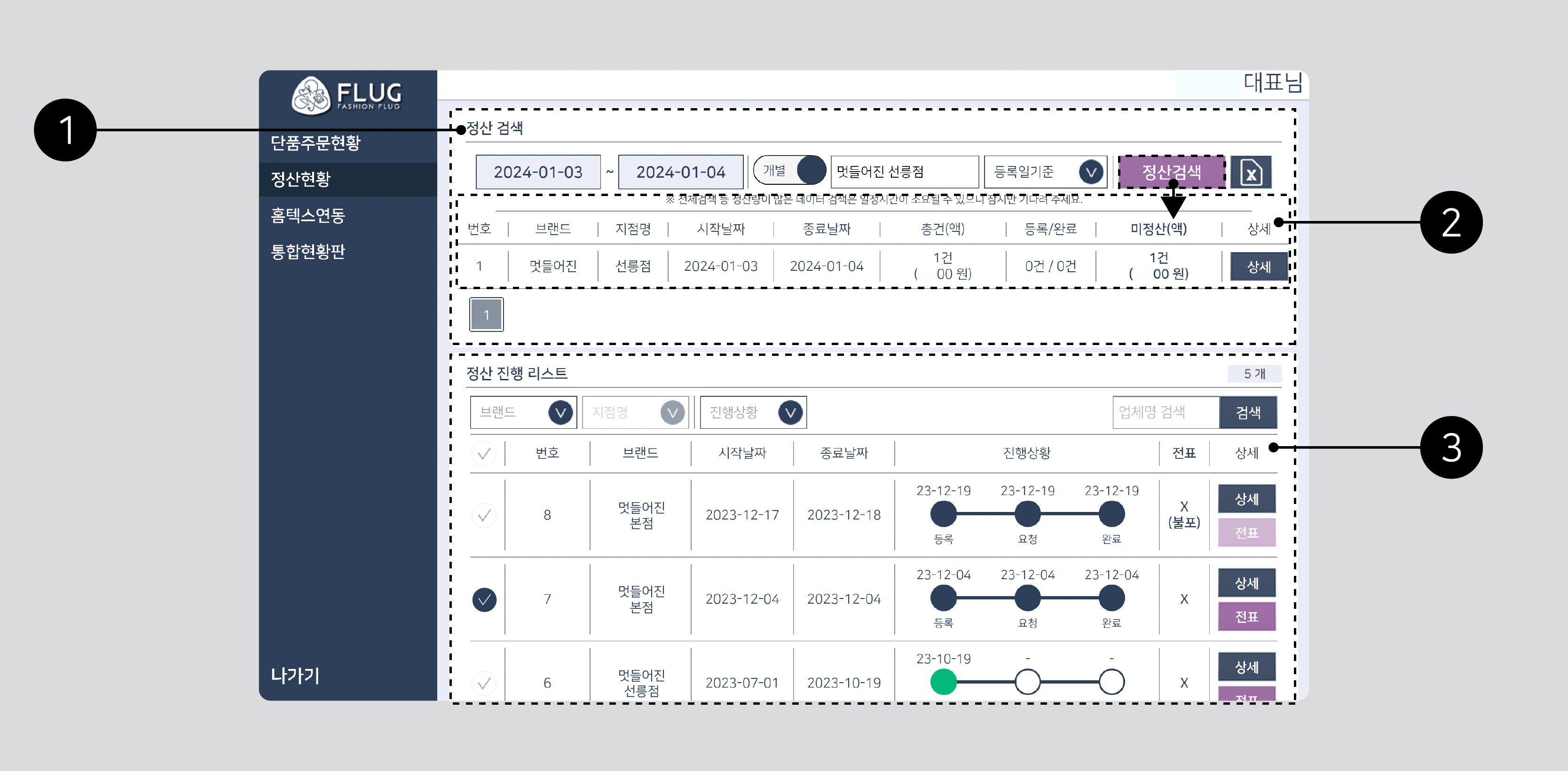
![]() 정산 검색
정산 검색
특정 정산을 검색할 수 있습니다.
![]() 정산 검색 출력리스트 화면
정산 검색 출력리스트 화면
검색된 정산 리스트가 출력됩니다.
![]() 정산 진행 리스트
정산 진행 리스트
정산 리스트는 발주처의 정산 내역을 확인하고, 정산서를 발송할 수 있습니다.
정산현황 검색
정산을 위한 기본 단계로, 발주처와 정산 기간 등의 기준을 선택할 수 있습니다.
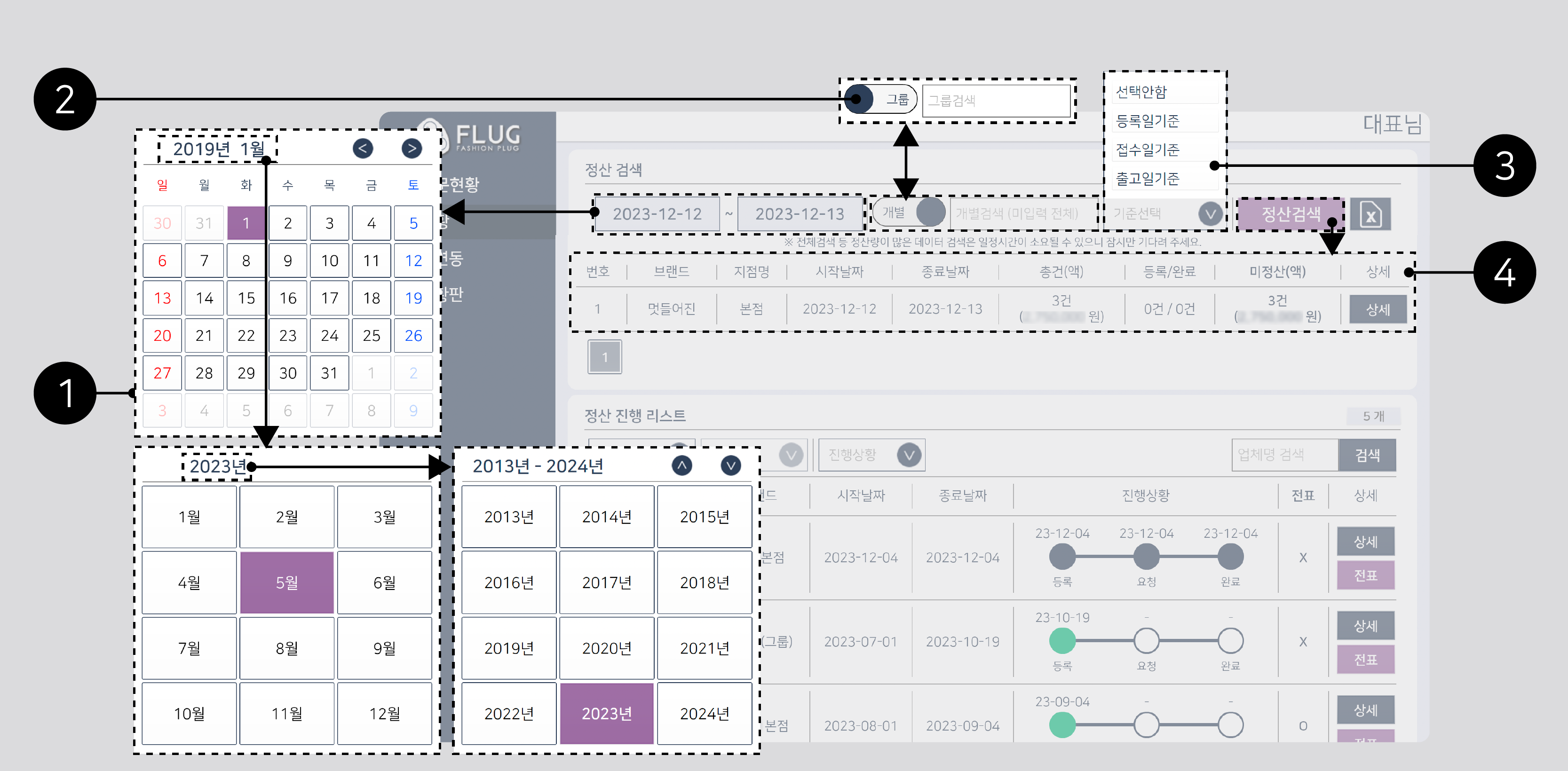
![]() 날짜 검색
날짜 검색
정산하고자 하는 기간을 설정할 수 있습니다.
![]() 스토어 추출
스토어 추출
정산하고자 하는 발주처를 선택할 수 있습니다. 미입력 시 전체가 출력됩니다.
![]() 기준 선택
기준 선택
등록일 기준, 접수일 기준 등 정산 조건 기준을 지정할 수 있습니다.
![]() 정산 정보
정산 정보
검색된 정산 리스트가 출력됩니다. 등록 및 완료된 정산은 등록/완료 필드에 표시됩니다.
정산검색 내역 상세 보기
정산 금액을 수정하고 리스트에서 제외할 수 있습니다.
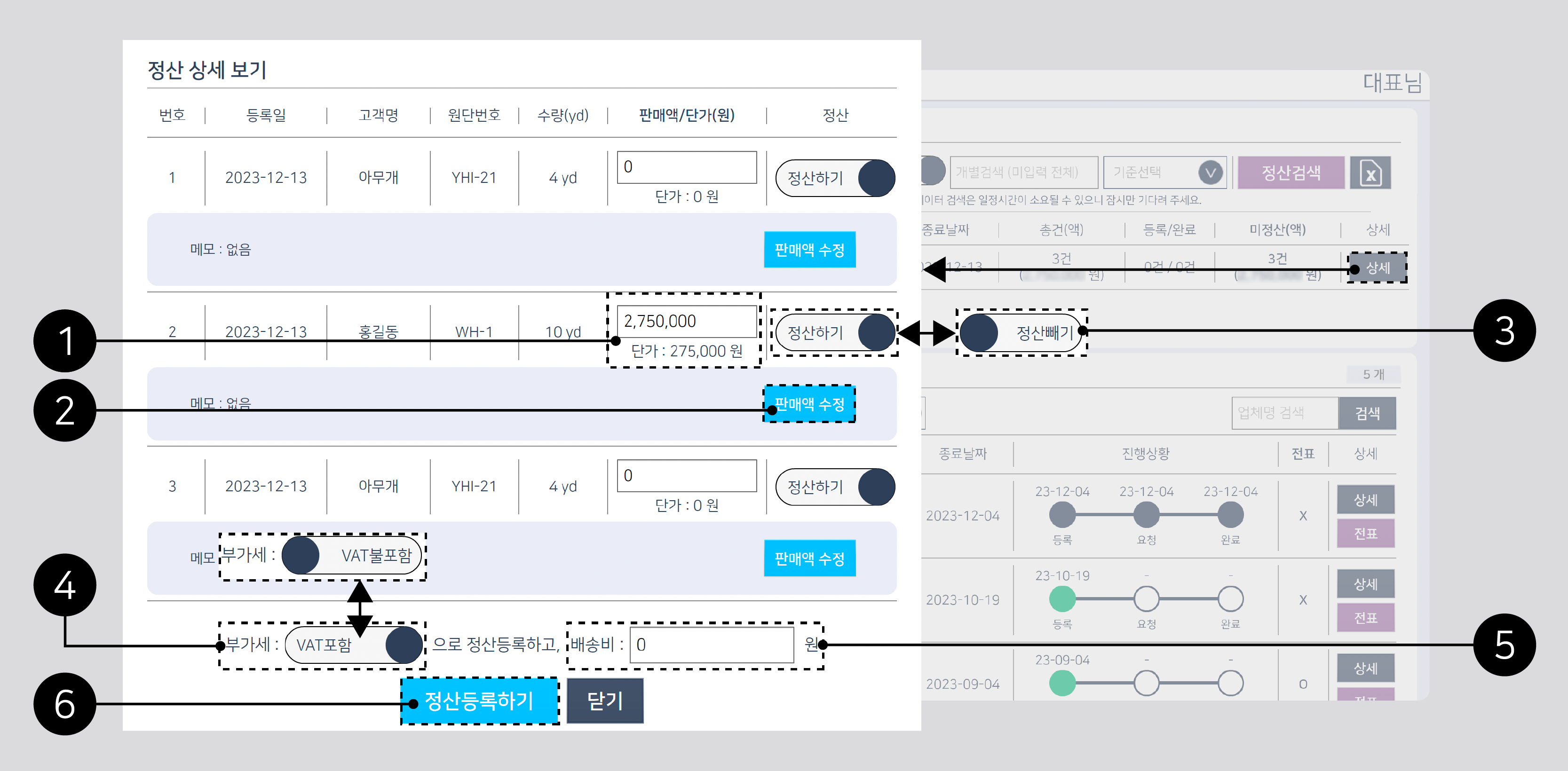
![]() 금액 입력
금액 입력
자동 계산된 정산 금액을 변경할 수 있습니다.
![]() 판매액 수정
판매액 수정
변경된 금액의 정보를 저장하여 새로 합계를 냅니다.
![]() 정산 여부
정산 여부
해당 정산 내역을 포함 또는 제외할 수 있습니다.
![]() 부가세
부가세
거래명세서 또는 정산서에 부가세 부과 여부를 체크할 수 있습니다.
![]() 배송비
배송비
출고된 원단의 배송비를 정산내역서에 합산합니다.
![]() 정산 등록
정산 등록
정산 내역을 정산리스트로 업데이트합니다.
전체 정산 리스트 상세내역
정산 진행 리스트는 발주처의 정산 내역을 확인하고, 정산서를 전달하는 기능입니다.
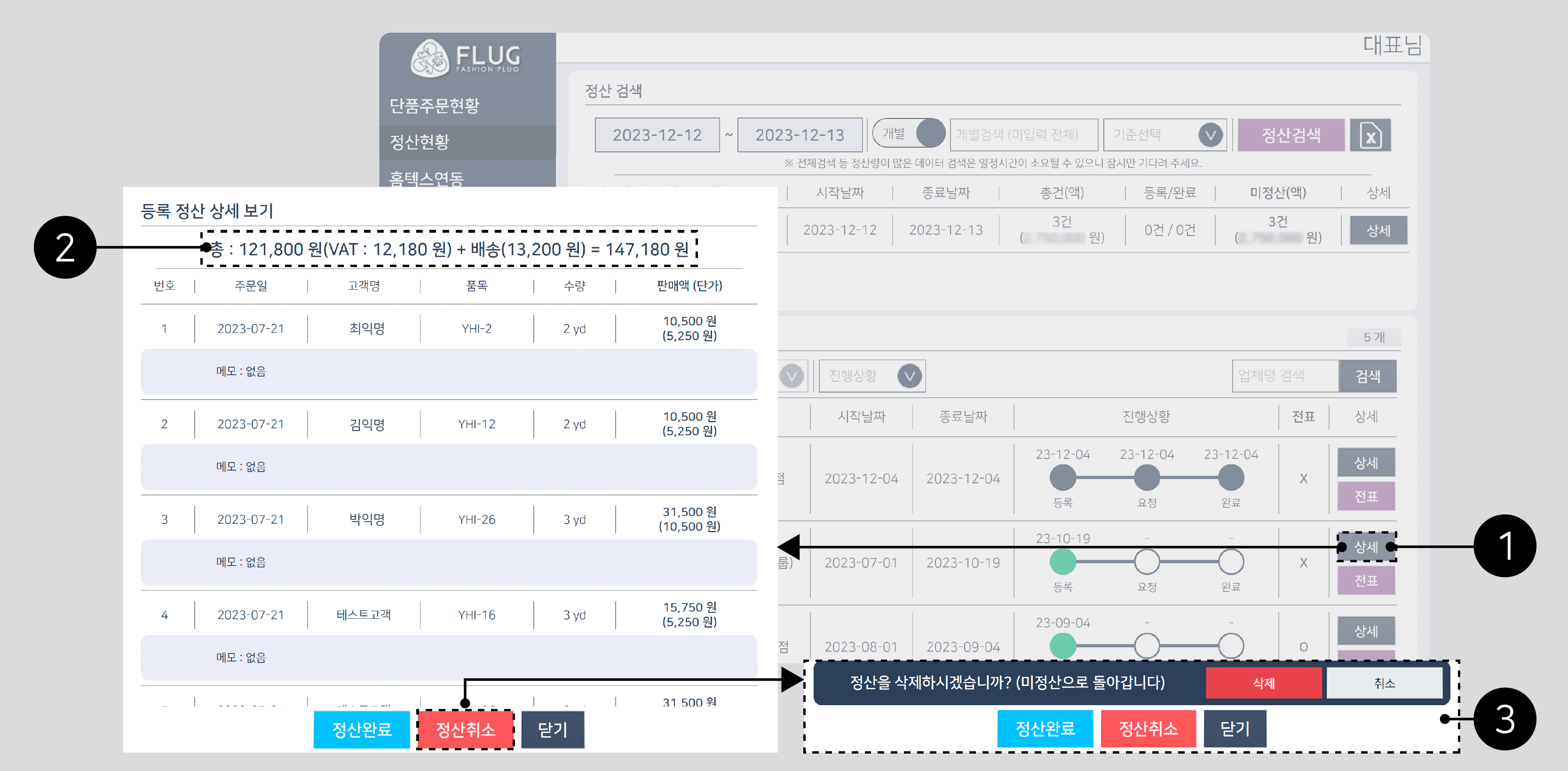
- 취소한 정산 내역은 다시 미정산 리스트로 돌아갑니다.
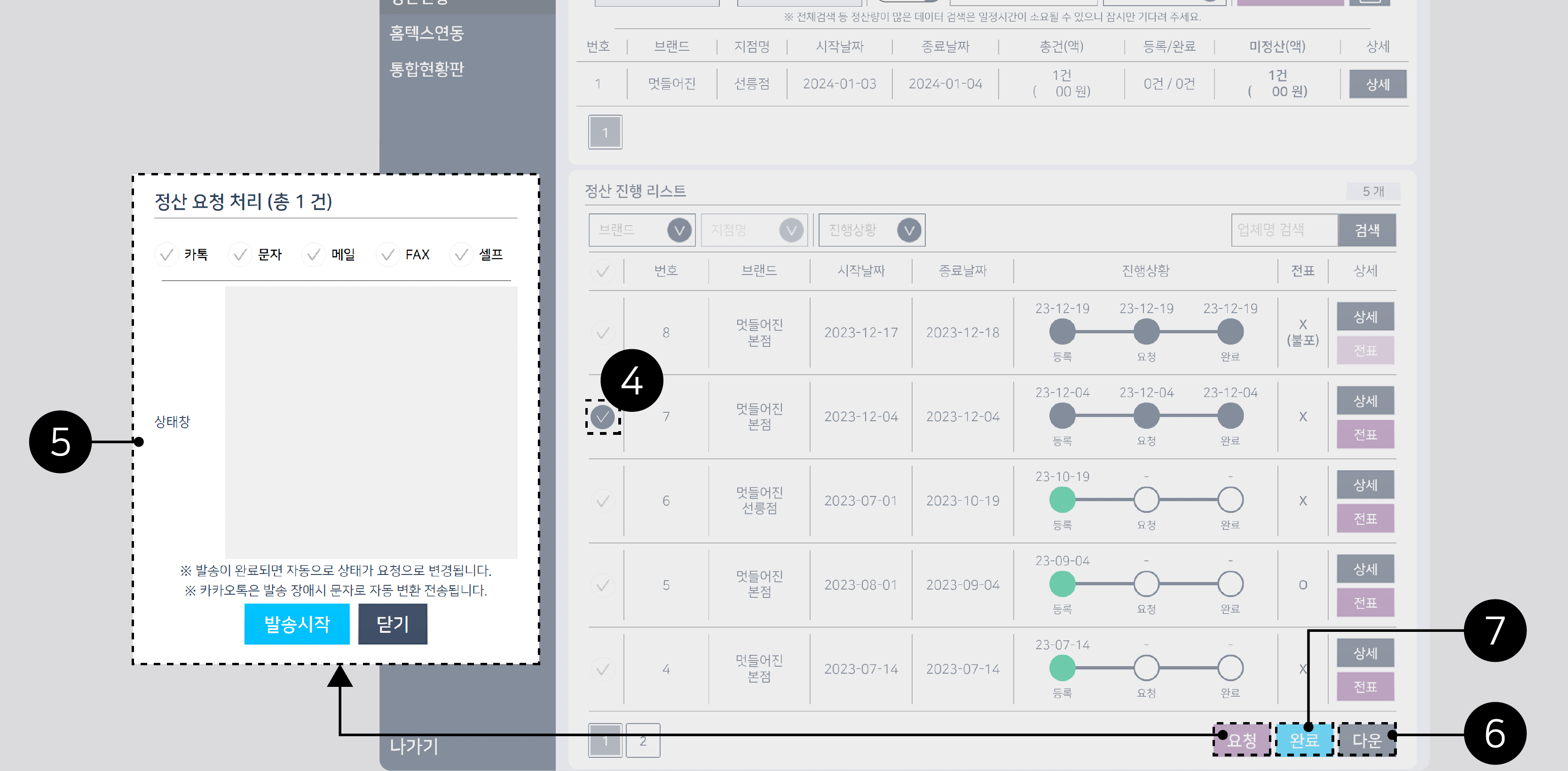
![]() 목록 체크 박스
목록 체크 박스
정산 처리하고자 하는 리스트를 체크해 줍니다.
![]() 요청 처리
요청 처리
정산서 발송 방법을 지정하여 발송을 자동으로 처리합니다. 요청 시 메인 프로그레스바는 자동으로 요청으로 전환됩니다.
셀프 발송은 다운로드를 통해 다운받은 정산서를 발주처에 직접 전달할 수 있습니다.
![]() 다운로드
다운로드
체크박스에 체크된 정산서를 다운받을 수 있습니다.
![]() 완료
완료
정산이 모두 완료되면 완료 처리를 하여 해당 정산이 마무리됩니다.
📌 꼭! 정산이 완벽하게 이루어진 뒤, 완료 버튼을 클릭하여 완료 처리 해주시기 바랍니다. 완료 후에는 수정이 불가합니다.
명세서 엑셀 생성
지정한 기간 동안 발주처의 명세서 엑셀 생성할 수 있습니다.
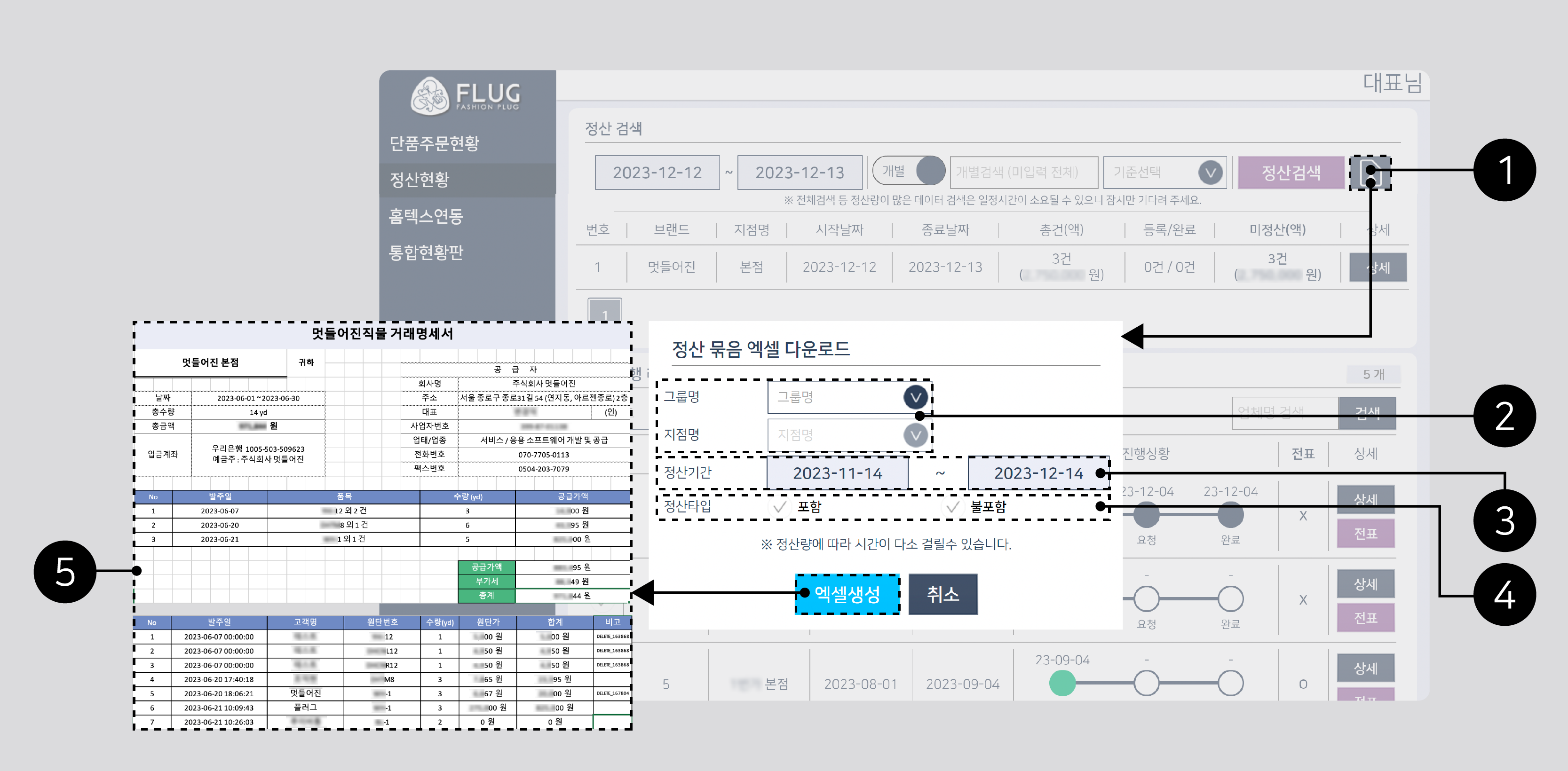
![]() 엑셀 이모티콘
엑셀 이모티콘
해당 이모티콘을 클릭하면 ‘정산 묶음 엑셀 다운로드’ 창이 나타납니다.
![]() 그룹 및 지점 명
그룹 및 지점 명
정산할 발주처를 선택할 수 있습니다.
![]() 정산 기간
정산 기간
정산할 기간을 지정할 수 있습니다.
![]() 정산 타입
정산 타입
정산 타입을 지정할 수 있습니다.
1. 포함 : 부가세가 포함된 금액의 명세서를 생성합니다.
2. 불포함 : 부가세가 포함되지 않은 금액의 명세서를 생성합니다.
![]() 생성된 엑셀
생성된 엑셀
선택한 기간의 발주 정보가 엑셀 첫 번째 시트에는 총명세서가 입력되고, 두 번째 시트에는 주문 상세 내역들이 기록됩니다.